Självstudie: Konfigurera Salesforce Sandbox för automatisk användaretablering
Målet med den här självstudien är att visa de steg du behöver utföra i Salesforce Sandbox och Microsoft Entra ID för att automatiskt etablera och avetablera användarkonton från Microsoft Entra-ID till Salesforce Sandbox.
Förutsättningar
Det scenario som beskrivs i självstudien förutsätter att du redan har följande objekt:
- En Microsoft Entra-klientorganisation.
- En giltig klient för Salesforce Sandbox for Work eller Salesforce Sandbox for Education. Du kan använda ett kostnadsfritt utvärderingskonto för någon av tjänsterna.
- Ett användarkonto i Salesforce Sandbox med teamadministratörsbehörigheter.
Tilldela användare till Salesforce Sandbox
Microsoft Entra-ID använder ett begrepp som kallas "tilldelningar" för att avgöra vilka användare som ska få åtkomst till valda appar. I samband med automatisk etablering av användarkonton synkroniseras endast de användare och grupper som har "tilldelats" till ett program i Microsoft Entra-ID.
Innan du konfigurerar och aktiverar etableringstjänsten måste du bestämma vilka användare eller grupper i Microsoft Entra-ID som behöver åtkomst till din Salesforce Sandbox-app. När du har fattat det här beslutet kan du tilldela dessa användare till din Salesforce Sandbox-app genom att följa anvisningarna i Tilldela en användare eller grupp till en företagsapp
Viktiga tips för att tilldela användare till Salesforce Sandbox
Vi rekommenderar att en enskild Microsoft Entra-användare tilldelas Salesforce Sandbox för att testa etableringskonfigurationen. Ytterligare användare och/eller grupper kan tilldelas senare.
När du tilldelar en användare till Salesforce Sandbox måste du välja en giltig användarroll. Rollen "Standardåtkomst" fungerar inte för etablering.
Kommentar
Salesforce Sandbox-appen lägger som standard till en sträng i användarnamnet och e-postmeddelandet för de användare som har etablerats. Användarnamn och e-postmeddelanden måste vara unika för hela Salesforce, så det här är för att förhindra att verkliga användardata skapas i sandbox-miljön, vilket förhindrar att dessa användare etableras i salesforce-produktionsmiljön
Kommentar
Den här appen importerar anpassade roller från Salesforce Sandbox som en del av etableringsprocessen, som kunden kanske vill välja när de tilldelar användare.
Aktivera automatisk användaretablering
Det här avsnittet vägleder dig genom att ansluta ditt Microsoft Entra-ID till Salesforce Sandbox-api:et för etablering av användarkonton och konfigurera etableringstjänsten för att skapa, uppdatera och inaktivera tilldelade användarkonton i Salesforce Sandbox baserat på användar- och grupptilldelning i Microsoft Entra-ID.
Dricks
Du kan också välja att aktivera SAML-baserad enkel inloggning för Salesforce Sandbox enligt anvisningarna i Azure Portal. Enkel inloggning kan konfigureras oberoende av automatisk etablering, men dessa två funktioner kompletterar varandra.
Konfigurera automatisk etablering av användarkonton
Målet med det här avsnittet är att beskriva hur du aktiverar användaretablering av Active Directory-användarkonton till Salesforce Sandbox.
Logga in på administrationscentret för Microsoft Entra som minst molnprogramadministratör.
Bläddra till Identity>Applications Enterprise-program.>
Om du redan har konfigurerat Salesforce Sandbox för enkel inloggning söker du efter din instans av Salesforce Sandbox med hjälp av sökfältet. Annars väljer du Lägg till och söker efter Salesforce Sandbox i programgalleriet. Välj Salesforce Sandbox i sökresultaten och lägg till den i listan över program.
Välj din instans av Salesforce Sandbox och välj sedan fliken Etablering .
Ange Etableringsläge som Automatiskt.
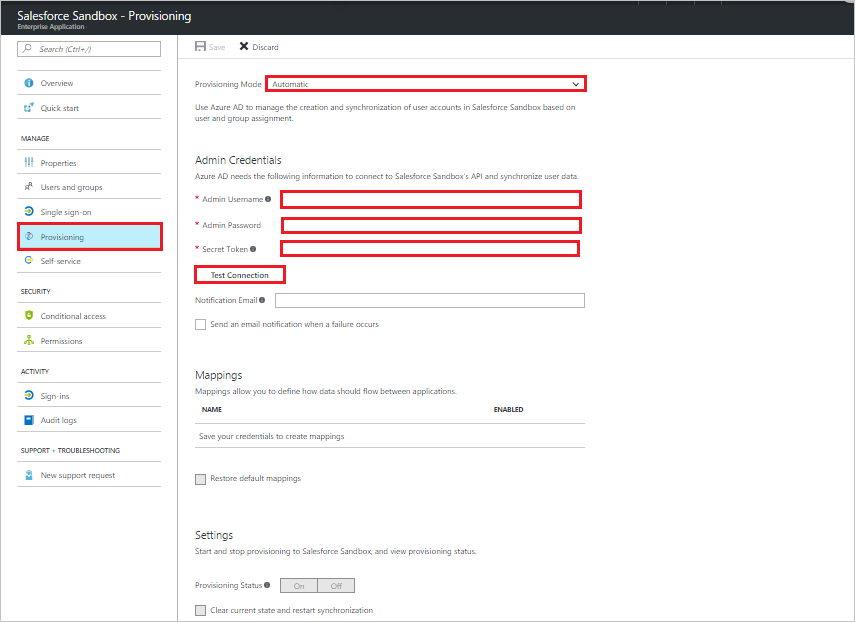
Under avsnittet Administratörsautentiseringsuppgifter anger du följande konfigurationsinställningar:
I textrutan Administratörsanvändarnamn skriver du ett Salesforce Sandbox-kontonamn som har systemadministratörsprofilen i Salesforce.com tilldelad.
I textrutan Administratörslösenord skriver du lösenordet för det här kontot.
Om du vill hämta din Salesforce Sandbox-säkerhetstoken öppnar du en ny flik och loggar in på samma Salesforce Sandbox-administratörskonto. I det övre högra hörnet på sidan klickar du på ditt namn och sedan på Inställningar.
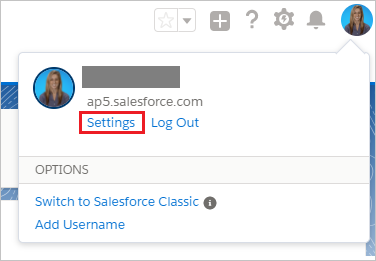
I det vänstra navigeringsfönstret klickar du på Min personliga information för att expandera det relaterade avsnittet och klickar sedan på Återställ min säkerhetstoken.
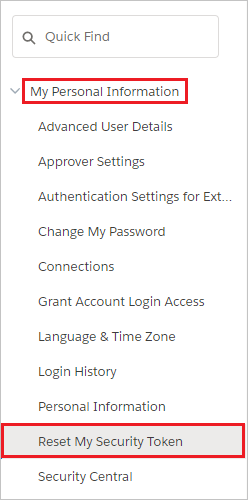
På sidan Återställ säkerhetstoken klickar du på knappen Återställ säkerhetstoken .
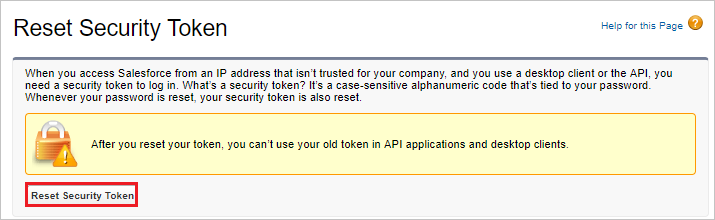
Kontrollera inkorgen för e-post som är associerad med det här administratörskontot. Leta efter ett e-postmeddelande från Salesforce Sandbox.com som innehåller den nya säkerhetstoken.
Kopiera token, gå till Microsoft Entra-fönstret och klistra in den i fältet Hemlig token .
Välj Testa anslutning för att se till att Microsoft Entra ID kan ansluta till din Salesforce Sandbox-app.
I fältet E-postavisering anger du e-postadressen till en person eller grupp som ska få meddelanden om etableringsfel och markerar kryssrutan.
Klicka på Spara.
Under avsnittet Mappningar väljer du Synkronisera Microsoft Entra-användare till Salesforce Sandbox.
I avsnittet Attributmappningar granskar du de användarattribut som synkroniseras från Microsoft Entra-ID till Salesforce Sandbox. Attributen som valts som Matchande egenskaper används för att matcha användarkontona i Salesforce Sandbox för uppdateringsåtgärder. Välj knappen Spara för att spara ändringarna.
Om du vill aktivera Microsoft Entra-etableringstjänsten för Salesforce Sandbox ändrar du etableringsstatusen till På i avsnittet Inställningar
Klicka på Spara.
Den startar den inledande synkroniseringen av alla användare och/eller grupper som tilldelats Salesforce Sandbox i avsnittet Användare och grupper. Den inledande synkroniseringen tar längre tid att utföra än efterföljande synkroniseringar, som sker ungefär var 40:e minut så länge tjänsten körs. Du kan använda avsnittet Synkroniseringsinformation för att övervaka förloppet och följa länkar till etableringsaktivitetsloggar, som beskriver alla åtgärder som utförs av etableringstjänsten i Salesforce Sandbox-appen.
Mer information om hur du läser Microsoft Entra-etableringsloggarna finns i Rapportering om automatisk etablering av användarkonton.